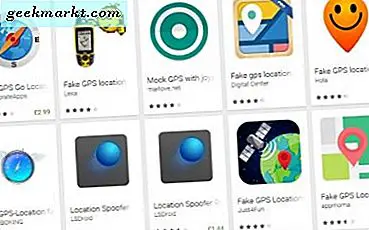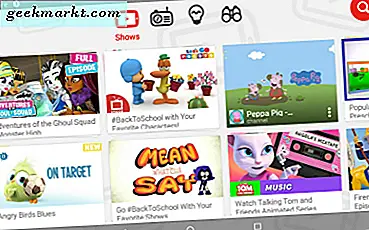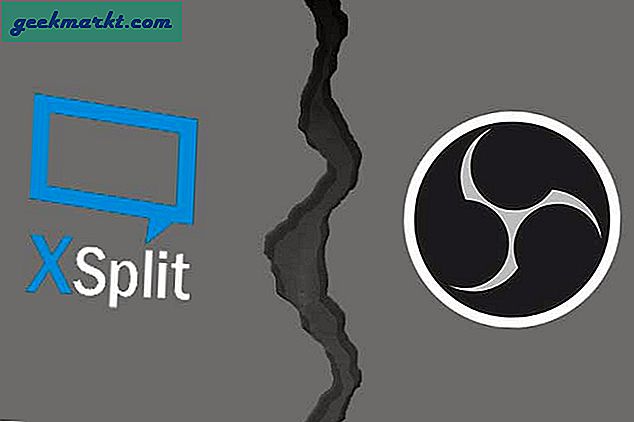जब भी आप किसी वेबसाइट तक पहुंचने का प्रयास करते हैं, तो एक DNS सर्वर वह होता है जो आपके द्वारा अभी टाइप किए गए वेबसाइट पते के आईपी पते को हल करने के लिए जिम्मेदार होता है। आमतौर पर, आपका ISP (इंटरनेट सेवा प्रदाता) एक प्रदान करता है डिफ़ॉल्ट डीएनएस सर्वर ताकि आप इंटरनेट को ठीक से एक्सेस कर सकें। हालाँकि, ISP द्वारा प्रदान किया गया डिफ़ॉल्ट DNS सर्वर उतना तेज़, सुरक्षित या विश्वसनीय नहीं हो सकता है। विशेष रूप से, उनके पास Google सार्वजनिक DNS या OpenDNS जैसा विशाल बुनियादी ढांचा नहीं होगा जो यकीनन तेज़ और बेहतर DNS सेवाएँ प्रदान करता है।
पढ़ें: विंडोज़ में डीएनएस सर्वर कैसे बदलें | मैक | एंड्रॉइड | आईओएसi
सौभाग्य से, एक टन हैं तृतीय-पक्ष DNS सेवाएं से चुनने के लिए। हालाँकि, आप केवल बेतरतीब ढंग से एक का चयन नहीं कर सकते हैं और आशा करते हैं कि यह आपके ISP द्वारा प्रदान किए गए से तेज़ है। इससे निपटने के लिए, यहां कुछ बेहतरीन डीएनएस बेंचमार्किंग टूल दिए गए हैं जो डीएनएस सर्वरों की एक विस्तृत श्रृंखला की गति और सुरक्षा का मज़बूती से परीक्षण कर सकते हैं ताकि आपको अनुमान लगाने की आवश्यकता न हो।
सर्वश्रेष्ठ डीएनएस बेंचमार्किंग उपकरण
1. डीएनएस जम्पर
यदि आप कुछ समय के लिए विंडोज का उपयोग कर रहे हैं, तो आप परिचित हो सकते हैं या यहां तक कि Sysinternals के कुछ मुफ्त और छोटे सॉफ़्टवेयर का उपयोग कर सकते हैं या निर्सॉफ्ट उपयोगिताओं ऐसा ही एक अन्य डेवलपर जो छोटा, हल्का और मुफ्त सॉफ्टवेयर बनाता है, वह है सोर्डम।
सोर्डम के सभी सॉफ्टवेयर से हटकर, डीएनएस जम्पर वह है जिसका मैं वर्षों से उपयोग कर रहा हूं। व्यक्तिगत रूप से, जब आपके सिस्टम पर सबसे तेज़ DNS खोजने और सेट करने की बात आती है तो यह सर्वश्रेष्ठ में से एक है। डीएनएस जम्पर की अच्छी बात यह है कि यह न केवल हल्का है बल्कि पोर्टेबल भी है। इसके अलावा, सॉफ्टवेयर अपने छोटे फ़ाइल आकार के भीतर बहुत सारी सुविधाएँ पैक करता है। उदाहरण के लिए, DNS जम्पर में 27 विभिन्न DNS सेवाओं की पूर्व-कॉन्फ़िगर सूची है। यदि आपको वह DNS सेवा नहीं मिल रही है जिसकी आप तलाश कर रहे हैं, तो आप इसे कुछ ही क्लिक में अपनी पसंद के नाम के साथ जोड़ सकते हैं।
बेशक, आप सूची में सभी DNS सेवाओं को एक क्लिक से बेंचमार्क कर सकते हैं। उपलब्ध DNS सेवाओं को बेंचमार्क करने के लिए, विंडो के बाईं ओर दिखाई देने वाले "सबसे तेज़ DNS" बटन पर क्लिक करें।
पढ़ें:क्रोमकास्ट डीएनएस को कैसे बायपास करें और जियो-ब्लॉकिंग को परिसीमित करें
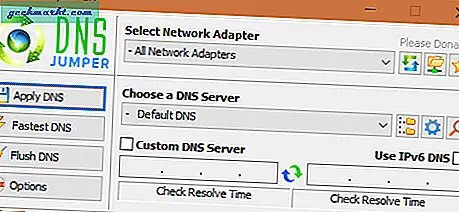
जब सॉफ़्टवेयर सबसे तेज़ DNS ढूंढता है, तो यह सूची में उस विशिष्ट DNS को हाइलाइट करता है। आप "DNS सर्वर लागू करें" पर क्लिक करके इसे अपने DNS के रूप में सेट कर सकते हैं। यदि आवश्यक हो, तो आप अधिक विश्वसनीयता और गति के लिए DNS पतों को मिक्स एंड मैच कर सकते हैं। DNS बेंचमार्क परीक्षण शुरू करने से पहले बस "मिश्रित" चेकबॉक्स चुनें।
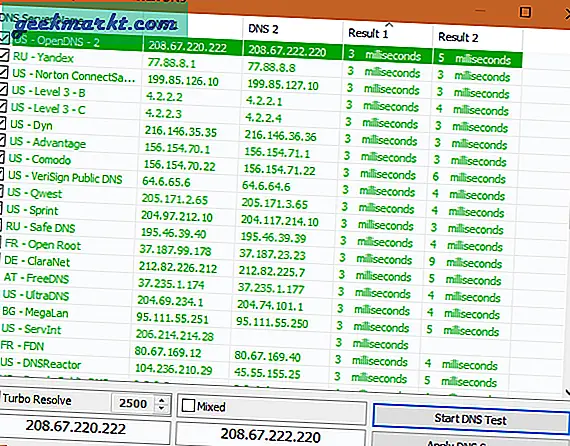
एक कस्टम DNS सर्वर सेट करने के लिए, बस "कस्टम DNS सर्वर" चेकबॉक्स का चयन करें, उपलब्ध फ़ील्ड में DNS पते दर्ज करें और विंडो के बाईं ओर दिखाई देने वाले "DNS लागू करें" बटन पर क्लिक करें। यदि आप चाहते हैं, तो आप पता फ़ील्ड के अंतर्गत "चेक रिज़ॉल्यूशन टाइम" बटन पर क्लिक करके DNS प्रतिक्रिया समय को बेंचमार्क कर सकते हैं।
जैसा मैंने कहा, पहुंच में आसानी के लिए, आप सूची में अपने स्वयं के कस्टम DNS सर्वर जोड़ सकते हैं। ऐसा करने के लिए, DNS सर्वर चुनें फ़ील्ड में दिखाई देने वाले "गियर" आइकन पर क्लिक करें। अब, DNS सर्वर नाम, पहले और दूसरे DNS पते दर्ज करें और "जोड़ें" बटन पर क्लिक करें और आप जाने के लिए अच्छे हैं। जब आप अगली बार बेंचमार्क करते हैं, तो आपके कस्टम DNS सर्वर का भी परीक्षण किया जाता है।
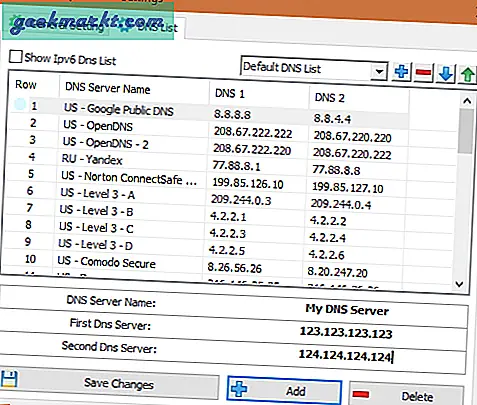
यदि आप चाहें, तो आप डीएनएस समूह बना सकते हैं और उपलब्ध डीएनएस सर्वर को अलग-अलग फ़ोल्डरों में विभाजित कर सकते हैं जैसे परिवार सुरक्षित, सुरक्षित, अनब्लॉक, आदि। डीएनएस समूह बनाने के लिए, "डिफ़ॉल्ट डीएनएस सूची के बगल में" + "आइकन पर क्लिक करें, एक नाम टाइप करें और "एंटर" दबाएं।
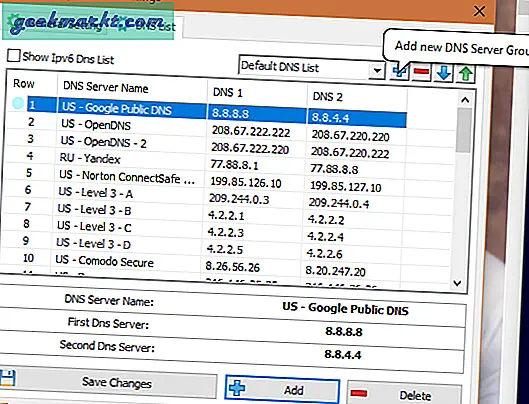
इसलिए, यदि आप पूरी तरह से चित्रित डीएनएस बेंचमार्क टूल की तलाश कर रहे हैं जो विभिन्न डीएनएस सर्वरों को बेंचमार्किंग करता है तो डीएनएस जम्पर आपके लिए है। एक मुफ्त सॉफ्टवेयर होने के नाते, इसे आज़माएं और देखें कि क्या यह आपकी आवश्यकताओं के अनुरूप है।
2. डीएनएस बेंचमार्क
यदि आप व्यापक रिपोर्ट के साथ विभिन्न डीएनएस सर्वरों को बेंचमार्क करना चाहते हैं तो आपको जीआरसी से डीएनएस बेंचमार्क का प्रयास करना चाहिए। सॉफ्टवेयर पहली नज़र में सरल लग सकता है लेकिन यह जो करता है वह बहुत अच्छा है।
इस सॉफ़्टवेयर के बारे में सबसे अच्छी बात यह है कि अन्य सॉफ़्टवेयर के विपरीत, जो केवल प्रतिक्रिया समय दिखाता है, DNS बेंचमार्क आपको कुछ व्यापक डेटा देता है जैसे न्यूनतम प्रतिक्रिया समय, औसत प्रतिक्रिया समय, अधिकतम प्रतिक्रिया समय, प्रत्येक DNS सर्वर का मानक विचलन और उनकी विश्वसनीयता।
बेंचमार्क करने के लिए, सभी उपलब्ध DNS सर्वर, बस "नेमसर्वर"टैब और" पर क्लिक करेंबेंचमार्क चलाएं"बटन। प्रत्येक DNS सर्वर को बेंचमार्क करते समय, सॉफ़्टवेयर सटीक परिणामों के लिए कैश्ड नाम, अनकैश्ड नाम और डॉटकॉम लुकअप जैसे तीन अलग-अलग परीक्षण करता है। वहीं, डीएनएस बेंचमार्क हर डीएनएस सर्वर पर डीएनएसएसईसी ऑथेंटिकेशन टेस्ट भी करता है। इन सभी परीक्षणों के कारण, बेंचमार्क को पूरा करने में कुछ समय लग सकता है।
पढ़ें:स्मार्टडीएनएस बनाम वीपीएन - क्या अंतर है?
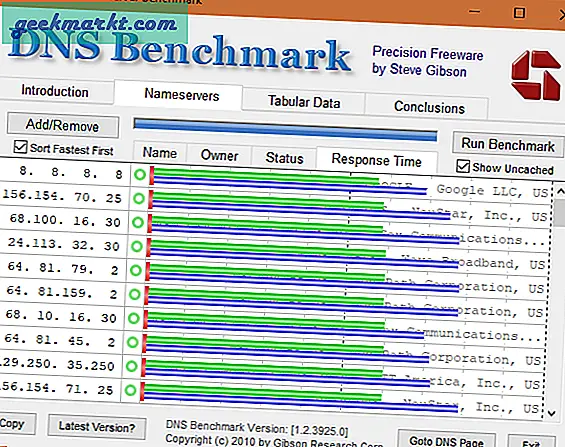
एक बार परीक्षण पूरा हो जाने के बाद, डीएनएस बेंचमार्क सर्वरों को सबसे पहले सबसे तेजी से सॉर्ट करेगा। यदि आप “सारणीबद्ध” टैब पर जाते हैं, तो आप विस्तृत परीक्षा परिणाम पा सकते हैं।
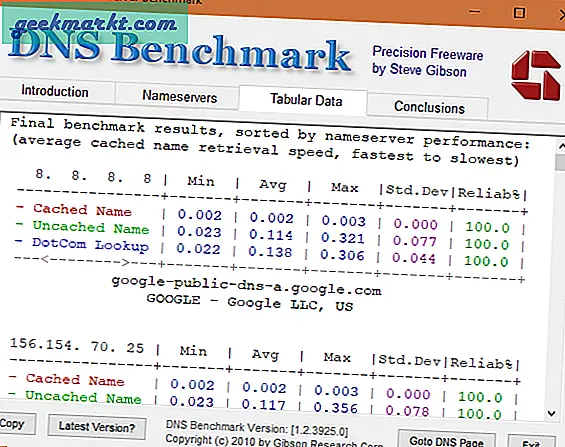
डीएनएस जम्पर की तरह, डीएनएस बेंचमार्क में बेंचमार्क के लिए 20+ पूर्व-कॉन्फ़िगर डीएनएस सर्वर हैं। यदि आपको अपना पसंदीदा DNS सर्वर नहीं मिल रहा है, तो DNS सर्वर जोड़ने के लिए बस "जोड़ें/निकालें" बटन पर क्लिक करें।
दुर्भाग्य से, DNS बेंचमार्क सीधे DNS सर्वर को सेट करने का कोई तरीका प्रदान नहीं करता है। आपको इसे अपने ओएस या राउटर पर मैन्युअल रूप से सेट करना होगा। कुल मिलाकर, डीएनएस बेंचमार्क एक बहुत अच्छा सॉफ्टवेयर है जिसे आपके भंडार में रखा जा सकता है। आखिरकार, यह मुफ़्त, हल्का और पोर्टेबल है। कोशिश करके देखें।
3. नामबेंच
नेमबेंच डीएनएस सर्वरों को बेंचमार्क करने के लिए सबसे सरल और सबसे पुराने सॉफ्टवेयर में से एक है। बेशक, इस सूची के अन्य सॉफ़्टवेयर की तरह, Namebench भी मुफ़्त, हल्का और पोर्टेबल है। हालांकि डेवलपर ने काफी लंबे समय से कोई नया अपडेट जारी नहीं किया है, फिर भी यह एक आकर्षण की तरह काम करता है। एक मैकोज़ संस्करण भी है। इसके द्वारा परीक्षण किए जाने वाले DNS सर्वरों में Google सार्वजनिक DNS, OpenDNS, UltraDNS, RoadRunner, Comodo Secure DNS, DynGuide DNS, आदि शामिल हैं, लेकिन इन्हीं तक सीमित नहीं हैं।
नामबेंच के बारे में अच्छी बात यह है कि यह सूची में सभी DNS सर्वरों पर सेंसरशिप जांच भी कर सकता है। इसके अलावा, आप जहां रहते हैं उसके आधार पर, यह सर्वोत्तम उपलब्ध क्षेत्रीय DNS सेवाओं को भी जोड़ सकता है जो अक्सर आपके निकट होने के कारण बेहतर गति प्रदान करती हैं। इसके अलावा, आप अपने स्थान, स्वास्थ्य जांच, क्वायर की संख्या और क्वेरी डेटा स्रोत जैसी अन्य सेटिंग्स को भी कस्टमाइज़ कर सकते हैं।
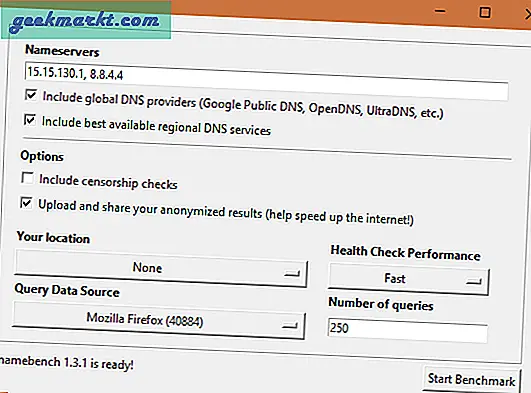
यदि आपको सूची में अपना पसंदीदा DNS सर्वर नहीं मिल रहा है, तो बस उन DNS IP पतों को Nameservers फ़ील्ड में दर्ज करें और फिर "बेंचमार्क प्रारंभ करें" बटन पर क्लिक करें। दुर्भाग्य से, ऐसा कोई तरीका नहीं है जिससे आप अपने स्वयं के DNS सर्वर पते को सूची में जोड़ सकें। हर बार जब आप DNS सर्वरों को बेंचमार्क करना चाहते हैं तो आपको उन्हें मैन्युअल रूप से दर्ज करना होगा।
ऐसा कहा जा रहा है, दूसरी चीज जो मुझे वास्तव में पसंद है और जो मैंने पहले साझा किए गए अन्य दो सॉफ़्टवेयर से बेहद गायब है, वह यह पता लगा सकता है कि आपका आईएसपी आपकी कस्टम सेटिंग्स की अवहेलना कर रहा है और सभी DNS ट्रैफ़िक को अपने सर्वर के माध्यम से रीडायरेक्ट कर रहा है। जब कोई ISP आपके सभी DNS ट्रैफ़िक को पुनर्निर्देशित कर रहा होता है, इससे कोई फ़र्क नहीं पड़ता कि आपने अपने OS या राउटर में कौन सा DNS सर्वर सेट किया है, DNS क्वायर अभी भी ISPs DNS सर्वर से होकर जाएगा।
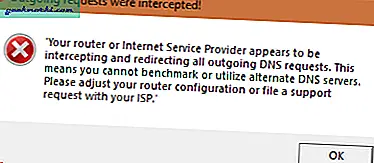
सीधे शब्दों में कहें, तो आपको तृतीय-पक्ष DNS सर्वर द्वारा प्रदान की गई गति, सुरक्षा और माता-पिता के नियंत्रण का लाभ नहीं मिलेगा। यदि आपका ISP ऐसा काम कर रहा है, तो आप केवल इतना कर सकते हैं कि आप उनसे अपने परिवर्तनों का सम्मान करने के लिए कहें या याचिका दायर करें या किसी अन्य ISP के पास जाएँ जो आपके कॉन्फ़िगरेशन का सम्मान करता है।
अभी के लिए बस इतना ही और अगर आपको लगता है कि मैंने किसी अन्य अच्छे DNS बेंचमार्किंग सॉफ़्टवेयर को याद किया है तो इसे हमारे साथ साझा करने के लिए नीचे टिप्पणी करें।
पढ़ें:विंडोज, मैकओएस, एंड्रॉइड और आईओएस पर डीएनएस कैश को कैसे फ्लश करें